Supposons que vous ayez une adresse de courriel appelée compte-courriel@votre-domaine. Lorsqu’une personne envoie un messager par courriel à cette adresse, son ordinateur recherche @votre-domaine dans les enregistrements MX. Ces derniers sont des types d’enregistrements DNS qui permettent à l’ordinateur de savoir où distribuer le message.
Si vous désirez que votre entreprise puisse utiliser Gmail avec votre compte Google Workspace, vous devez modifier les enregistrements MX de votre domaine pour qu’ils acheminent vos messages entrants vers les serveurs de messagerie de Google. Nous vous expliquons comment faire dans cet article.
Nous recommandons toutefois de toujours consulter directement la documentation à jour pour Google Workspace : https://support.google.com/a/answer/174125?hl=fr.
Pré-requis
Vous devez posséder un compte Google Workspace.
Vous devez vous connecter via l’adresse https://mg.n0c.com/fr/.
Résumé de la marche à suivre
La marche à suivre se résume à ceci :
- Connectez-vous au bureau d’enregistrement de votre domaine.
- Supprimez tous les enregistrements MX existants pour votre domaine acheminant les messages vers votre fournisseur de messagerie actuel, puis ajoutez les cinq enregistrements MX de Google, que l’on retrouve dans ce tableau :

- Une fois les enregistrements MX de Google publiés, Google active Gmail pour votre domaine.
Utilisation d’un nom de domaine
Après vous être connecté au Panneau MG :
- Dans le menu contextuel, choisissez Domaines -> Gestion des domaines.
- Cliquez sur le bouton DNS vis-à-vis du domaine dont vous désirez modifier l’enregistrement de type MX :

- Cliquez sur l’icône Modifier vis-à-vis de l’enregistrement de type MX :

- Supprimez l’entrée MX existante (TTL, PRIORITÉ et VALEUR) :
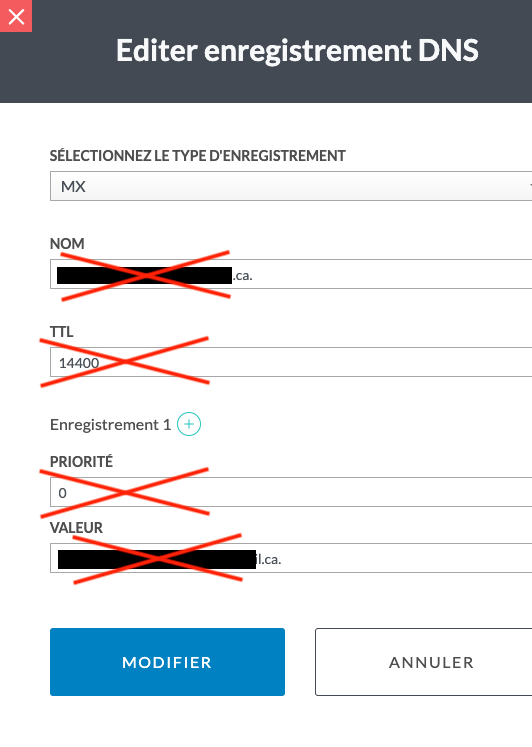
- En cliquant sur l’icône Ajouter (symbole +) autant de fois que nécessaire, ajoutez les 5 enregistrements MX de Google (veuillez vous référer au tableau présenté dans le paragraphe Résumé de la marche à suivre). Voici par exemple comment saisir les deux premières adresses :
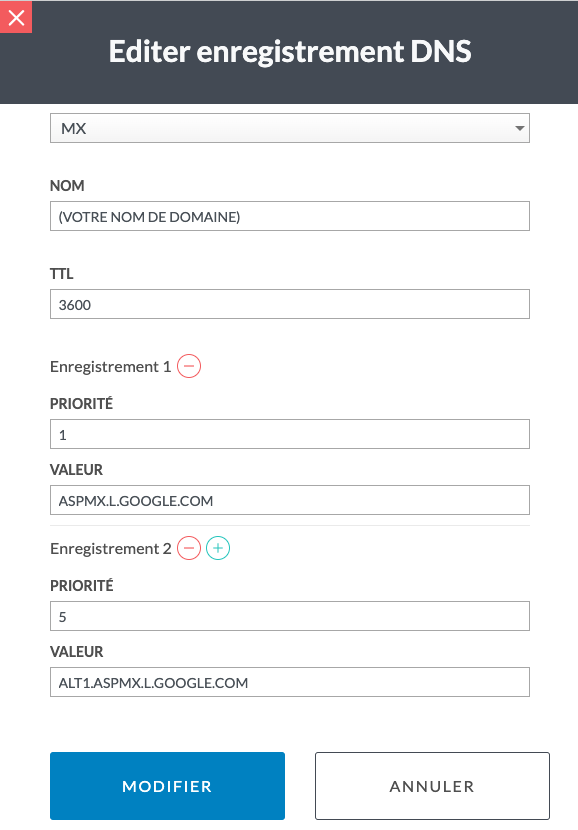
- Lorsque les 5 adresses MX ont été saisies, cliquez sur le bouton MODIFIER.
- Confirmez que les 5 adresses MX ont bien été enregistrées dans l’interface Gestion DNS.